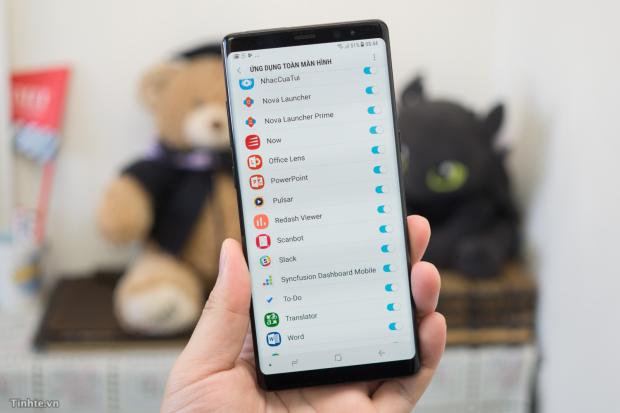Mấy hôm rồi cầm Note 8 đi chơi, phát hiện ra nhiều trò hay ho anh em có thể làm với chiếc điện thoại này để việc sử dụng của chúng ta được dễ hơn và hợp với ý thích hơn, từ chuyện unlock nhcách tùy biến nút ảo trên màn hình hay việc S Pen có thể viết được dưới nước hoặc khi đi dưới mưa.

Mời anh em Note 8 tham khảo qua, vừa cầm máy vừa nghịch cho nóng nhé, chứ đọc xong mà không nghịch thì uổng lắm

Cảm biến vân tay là điểm trừ nặng về thiết kế của Galaxy Note8 vì rất khó để với tới trong khi bạn đã phải vất vả cầm một cái điện thoại to bảng rồi. Samsung đưa ra 2 giải pháp khác: nhận diện mống mắt, và nhận diện gương mặt. Tính năng nhận mống mắt với mình chưa đủ tốt vì còn chậm, thế là mình chuyển sang dùng nhận diện gương mặt thì phát hiện đây là thứ mình cần. Tốc độ unlock cực kì nhanh, không cần phải canh mặt đúng vào khung, ra sáng hay vào tối đều có thể sử dụng được chính là những thứ làm mình hài lòng.
Để xài ngon hơn, anh em không cần phải nhấn nút nguồn làm gì. Khi rút điện thoại từ túi ra hoặc mới cầm máy lên, anh em nhấn phím home một cái. Lúc này màn hình sẽ sáng lên và bắt đầu quét gương mặt ngay lập tức. Thậm chí anh em còn chưa kịp phản ứng gì thì máy đã nhận diện thành công và đưa chúng ta vào giao diện chính rồi.
Cách thiết lập: Cài đặt > Màn hình khóa & bảo mật > Nhận diện gương mặt > gạt nút Mở khóa gương mặt.
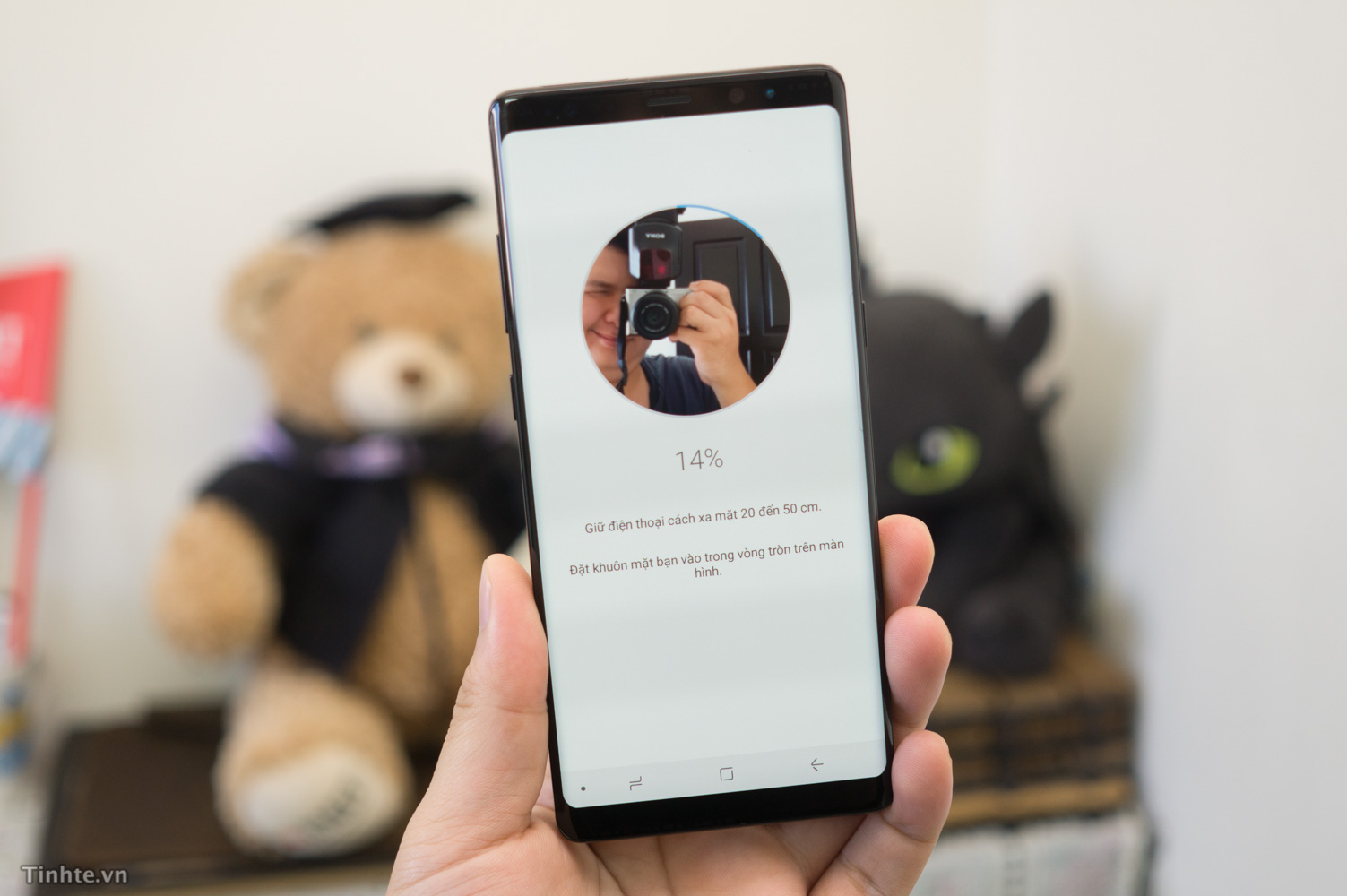
Di chuyển vị trí nút ảo, đổi màu.
Quen sử dụng nút back bên trái? Note 8 cho phép bạn chỉnh lại thứ tự nút tùy theo sở thích và thói quen của bạn bằng cách vào Cài đặt > Màn hình > Thanh điều hướng. Cũng tại đây bạn có thể đổi màu của hàng phím ảo theo ý thích, ví dụ mấy bạn nam thích hồng thì trong này có luôn.

Nút nguồn của Note8 khá khó nhấn nút chỉ sử dụng một tay, nhưng anh em không nhất thiết phải nhấn nó khi cần unlock điện thoại vì anh em có thể nhấn thẳng vào nút home ảo trên màn hình để vào trong ngay lập tức (hoặc vào đến giao diện quét mặt, quét mống mắt nếu có sử dụng). Nhớ là nhấn mạnh một cái nhé, không phải nhấn giữ. Có thể anh em chưa biết nhưng ngay bên dưới nút home đó là một bộ cảm ứng lực đấy!
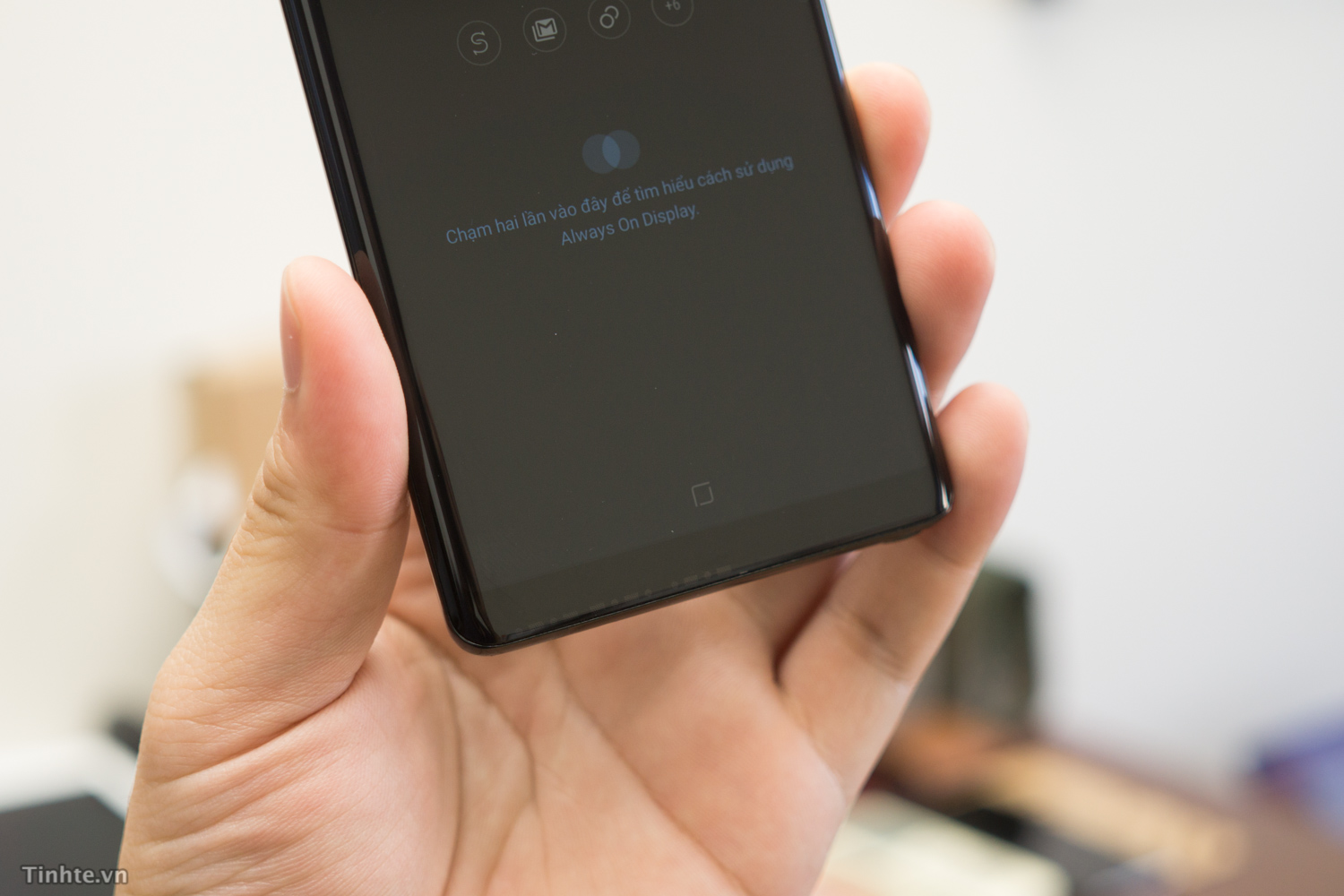
Hãy nhìn vào góc dưới bên trái của thanh điều hướng, bạn sẽ thấy một chấm nhỏ màu đen. Khi nhấn giữ vào chấm này thì thanh điều hướng sẽ tạm biến mất, giải phóng không gian rộng rãi cho bạn xem nội dung trên đó. Khi nào cần gọi thanh này lên lại, bạn chỉ việc vuốt từ cạnh dưới màn hình lên trên là xong.
Double tap nút nguồn để chạy camera
Một trong những chức năng mình thích nhất ở điện thoại Samsung. Không cần unlock màn hình, không cần lọ mọ tìm nút ảo camera, bạn chỉ cần double click vào nút nguồn ngay từ trong túi quần là camera đã được kích hoạt, khi đưa lên chỉ việc bấm chụp mà thôi. Đừng quên khoảnh khắc là vàng, một giây nhiều khi cũng đủ làm nên chuyện và tạo được sự khác biệt giữa ảnh đẹp với ảnh xấu rồi.
Vuốt để search
Khi đang ở màn hình chính, anh em có thể vuốt ngón tay xuống để hiện công cụ tìm kiếm cực mạnh của Samsung. Nó có thể tìm được nhiều thứ, từ app, nhạc, video cho đến danh bạ điện thoại và cả tin nhắn nữa. Tính năng swipe to search này anh em có thể hình dung giống như là Spotlight bên iOS. Trong khu vực tìm kiếm còn có những ứng dụng mà bạn thường sử dụng, Samsung đưa ra để bạn có thể chọn nhanh chóng hơn.
Nhớ là ngoài home screen > vuốt xuống > chạm vào ô search để bàn phím ảo bung lên.
Bút S Pen vẫn có thể viết khi bị ướt
Tiện khi dùng dưới trời mưa, chứ chẳng ai lại đi viết dưới nước cả. Cái này nói cho anh em biết thôi chứ cũng không có chia sẻ gì nhiều.
Full screen cho các app chưa tương thích
Không phải ứng dụng nào cũng hỗ trợ tốt cho màn hình 18,5:9 của Galaxy Note8. Đây là tỉ lệ màn hình mới dài hơn so với chuẩn 16:9 thông thường nên một số ứng dụng không phủ hết màn hình mà bị cắt thành hai khúc đen khá khó chịu. Để giải quyết tình trạng này, bạn vào Cài đặt > Màn hình > Ứng dụng toàn màn hình, chọn app đang gặp vấn đề và khởi động lại ứng dụng để thấy thay đổi.
Tăng độ phân giải màn hình cho Note 8
Tấm nền của Note8 có khả năng hiển thị độ phân giải 2960 x 1440, tuy nhiên mặc định Note 8 chỉ được set hiển thị về mặt phần mềm ở ức 2220 x 1080 mà thôi, tức là kém hơn. Nếu muốn, bạn có thể chuyển độ phân giải này thành 2960 x 1440 để tận dụng hết toàn bộ màn hình của điện thoại. Tuy nhiên, khi chuyển như vậy sẽ làm máy hao pin hơn, và mình cũng không nhận thấy được rõ sự khác biệt khi nhìn bằng mắt thường nên mình không nghĩ chức năng này là cần thiết.